Grabar una llamada en Whatsapp: todas las formas
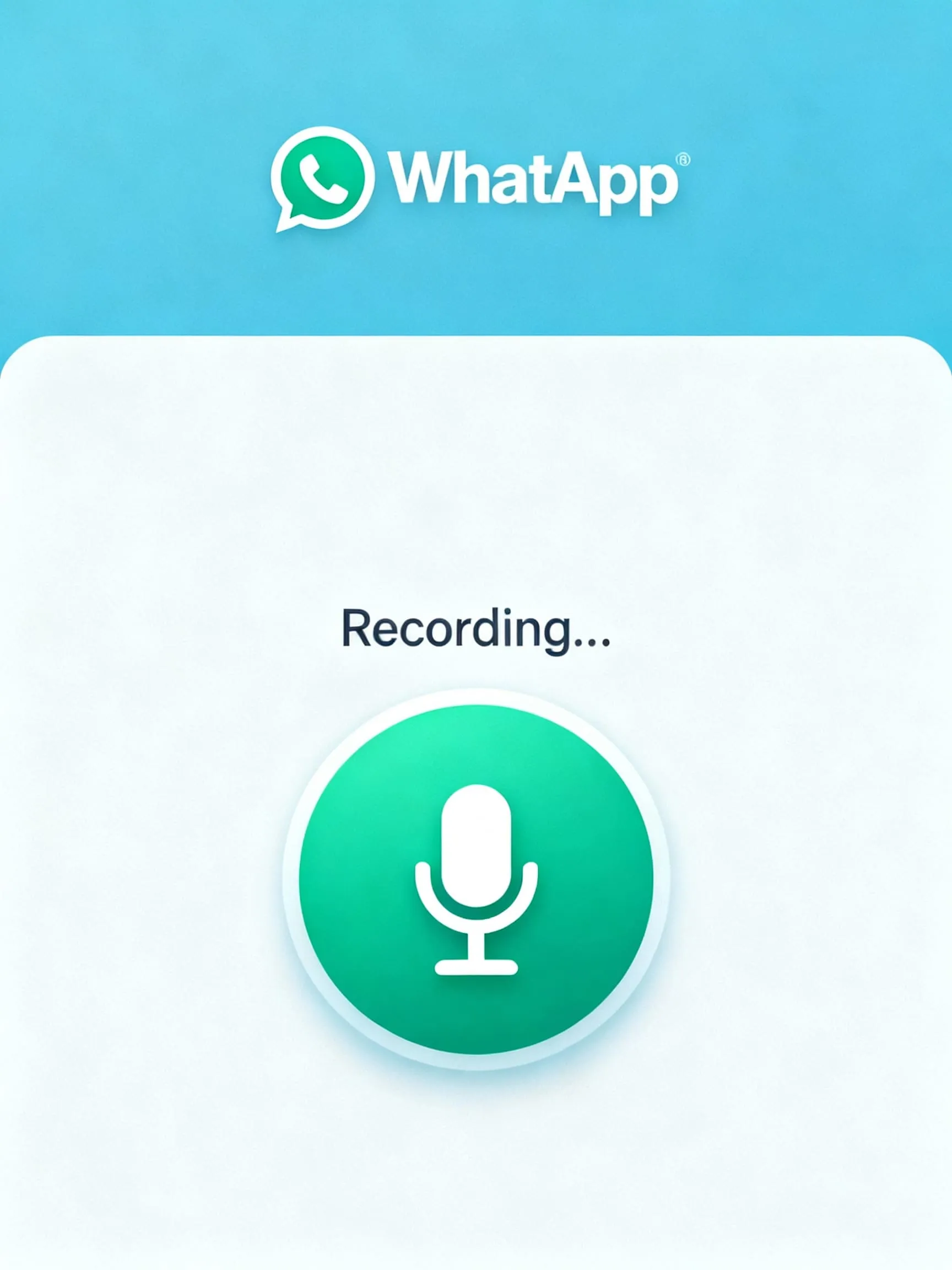
Haga el trabajo para cualquier reunión
Transcripción de reuniones, notas personalizadas con IA, integración de CRM/ATS y más
Grabar tu WhatsApp te ayuda a revisar las conversaciones, confirmar los detalles y mantener registros precisos.
Pero este es el truco: WhatsApp no te da un botón de grabación nativo.
En esta guía, aprenderás todo lo que necesitas para grabar llamadas de WhatsApp de forma segura y eficaz.
¿WhatsApp tiene una función de grabación integrada?
Si alguna vez has buscado un botón de grabación en WhatsApp, probablemente te hayas dado cuenta de que no lo hay.
A diferencia de la opción rápida de «iniciar grabación» que ves para los mensajes de voz, WhatsApp no ofrece ninguna forma de grabar llamadas de voz o videollamadas directamente.
Eso no es un descuido. Es una elección deliberada. Las llamadas de WhatsApp están cifradas de extremo a extremo, lo que significa que solo tú y la persona con la que estás hablando podéis acceder al audio. Añadir una grabadora integrada iría en contra de esa promesa de privacidad y podría crear problemas legales en países donde la grabación de llamadas sin consentimiento está restringida.
Para ti, la consecuencia es simple: si quieres mantener un registro de tus conversaciones de WhatsApp, necesitarás una alternativa. Dependiendo de tu dispositivo, eso puede significar usar herramientas integradas, como el grabador de pantalla de tu teléfono, o confiar en aplicaciones de terceros.
Cómo grabar una llamada de WhatsApp paso a paso
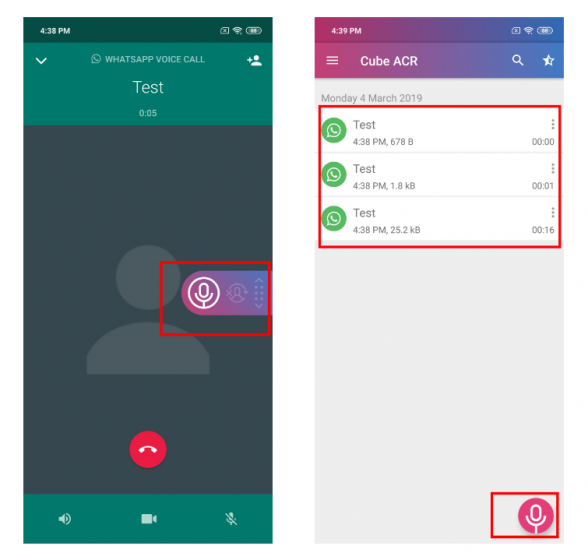
A continuación encontrarás los métodos ordenados por plataforma. Elige el que mejor se adapte a tu configuración.
2.1 En Android
Uso del grabador de pantalla Android incorporado (si está disponible)
- Despliegue la configuración rápida y busque Grabador de pantalla (esto existe en muchas versiones más recientes de Pixel Android).
- Tócalo y, antes de comenzar, habilita ambos micrófono y audio interno si se ofrece la opción.
- Una vez que comience la grabación, cambia a WhatsApp y haz tu llamada.
- Cuando termines, detiene la grabadora. El archivo se guardará en la galería o en la aplicación Archivos.
Uso de una aplicación VoIP/grabación de llamadas de terceros (por ejemplo, aplicaciones Cube ACR, Call Recorder)
- Instala una grabadora de confianza de Play Store (por ejemplo, Cube ACR o Noota).
- Abra la aplicación y conceda todos los permisos necesarios (micrófono, almacenamiento, «dibujar sobre otras aplicaciones» o accesibilidad) según se le solicite.
- En su configuración, habilite Grabación de llamadas VoIP/WhatsApp.
- Inicia tu llamada de WhatsApp. La grabadora debería detectar automáticamente el audio y empezar a capturarlo.
- Tras la llamada, abre la aplicación de grabación para localizar el archivo, cambiarle el nombre o compartirlo según sea necesario.
2.2 En iPhone/iOS
Uso del grabador de pantalla incorporado del iPhone
- Ir a Preferencias → Centro de control → Personalizar controles. Añadir Grabación de pantalla a tu centro de control.
- Desliza el dedo para abrir el Centro de control. Mantén pulsado el icono de grabación y, a continuación, pulsa micrófono botón para encenderlo.
- Inicie la grabación de la pantalla. Inicie WhatsApp de inmediato y haga su llamada.
- Cuando finalice la llamada, toca la barra de estado roja (o vuelve al Centro de control) para detener la grabación. El vídeo (con audio) se guarda en tus Fotos.
⚠️ Nota: Debido a las restricciones de iOS, solo puedes capturar tu voz (a través del micrófono) o el sonido ambiental. El audio interno de WhatsApp no suele capturarse a menos que utilices el altavoz.
A través de Mac + QuickTime (para un mejor control del audio)
- Conecta tu iPhone a un Mac con un cable y confía en el dispositivo si se te solicita.
- Lanzar Reproductor QuickTime, y elige Archivo → Nueva grabación de audio. Haz clic en la flecha situada junto al botón de grabación y selecciona tu iPhone como fuente.
- Haz clic en grabar en QuickTime y, a continuación, realiza la llamada de WhatsApp en tu iPhone.
- Tras la llamada, deja de grabar en QuickTime. El archivo de audio se guardará en tu Mac.
2.3 En ordenadores de sobremesa/PC/Mac
Si utilizas con frecuencia WhatsApp Desktop o WhatsApp Web, grabar es más fácil.
En Windows (mediante la barra de juegos o el grabador de pantalla)
- Abre WhatsApp Desktop e inicia sesión.
- Prensa Ganar + G para abrir la barra de juegos de Xbox (Windows 10/11).
- Usa el widget de captura para grabar, asegurándote de que el audio del sistema y el micrófono estén activos.
- Inicie la llamada, deje que se ejecute y, a continuación, detenga la grabación. El archivo se guardará en tus vídeos o en la carpeta especificada.
En Mac (con herramientas de grabación de pantalla o QuickTime)
- Abre WhatsApp para escritorio o web.
- Utilice QuickTime → Nueva grabación de pantalla, o usa la barra de herramientas de captura de pantalla integrada de macOS con Command + Shift + 5.
- Elija las fuentes de audio (micrófono + sistema) y, a continuación, comience a grabar antes de realizar la llamada de WhatsApp.
- Cuando termine, detenga y guarde la grabación.
2.4 Método externo/hardware
Cuando los métodos de software fallen o la compatibilidad sea demasiado compleja, utilice un segundo dispositivo:
- Activar la llamada de WhatsApp altavoz en tu dispositivo principal.
- Con un segundo teléfono, tableta o grabadora de voz, abre su aplicación de grabación y captura la conversación.
- Si lo desea, más adelante sincronice ambos canales (si ha grabado desde ambos lados) y combínelos.
- Guarda y etiqueta la grabación.
Este método es rudimentario pero fiable en todos los dispositivos cuando fallan las opciones basadas en aplicaciones.
Solución de problemas de grabación de WhatsApp
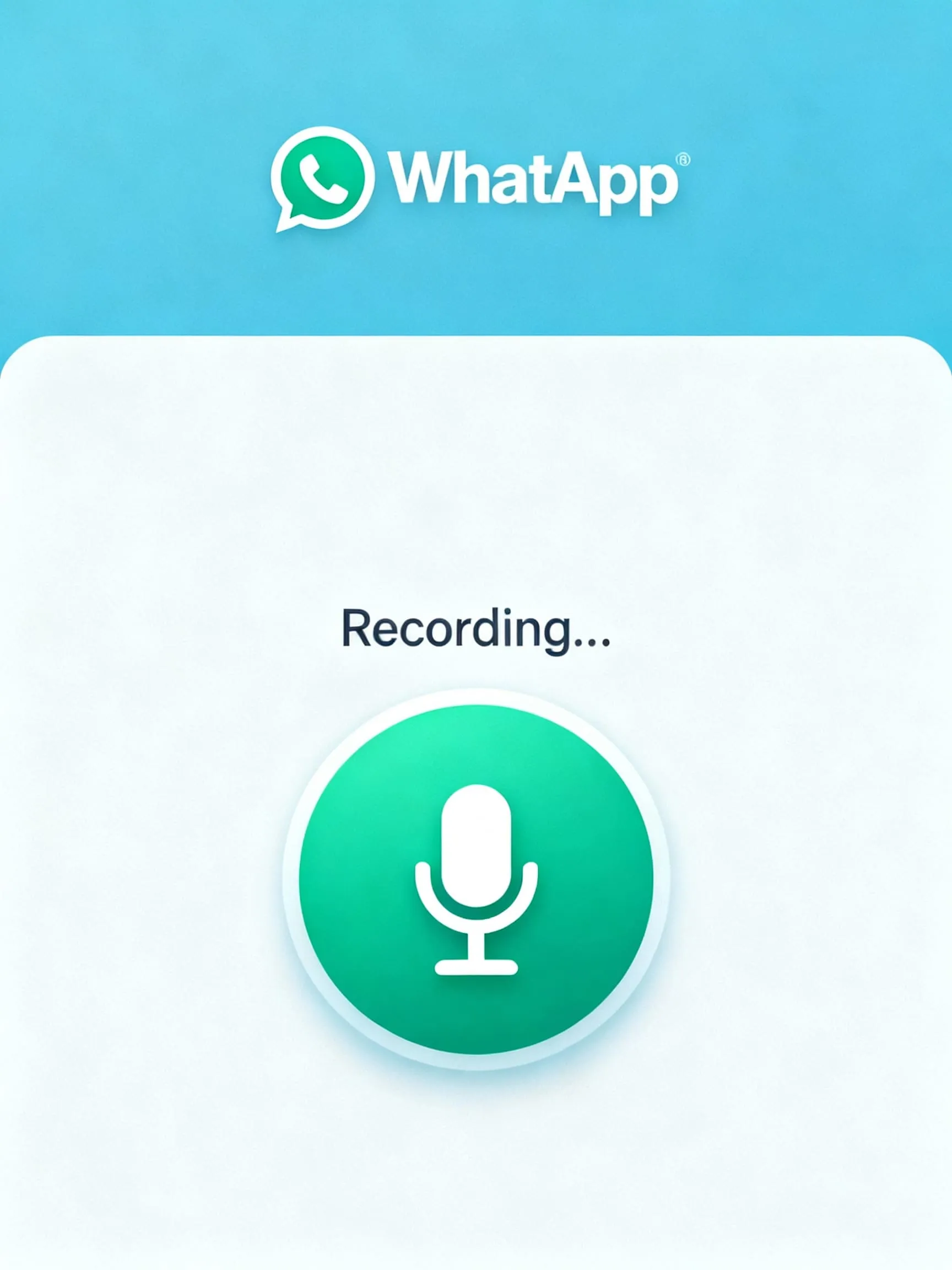
Incluso con el método correcto, las cosas pueden salir mal. Te mostramos cómo diagnosticar y solucionar los problemas comunes de grabación para no perder llamadas importantes.
3.1 Sin audio (silencio) o audio unilateral
Posibles causas:
- Fuente de audio incorrecta (solo micrófono, no interno/altavoz)
- Restricciones del sistema operativo que bloquean la captura de audio interna
- Los permisos de la aplicación no se conceden por completo
- WhatsApp bloquea activamente la grabación
Correcciones que puedes probar:
- Comprueba la configuración de tu aplicación de grabación: asegúrate de que ambas micrófono y audio interno (o el sonido del sistema) están activados.
- Prueba con el modo altavoz: algunos sistemas bloquean la captura de audio interna a menos que la llamada esté en el altavoz.
- Actualiza WhatsApp y tu aplicación de grabación a las versiones más recientes; las versiones antiguas pueden tener errores.
- En Android, algunos fabricantes deshabilitan la grabación de VoIP a nivel del sistema; prueba con una aplicación o un método alternativos.
- Como informan los usuarios, algunas grabaciones de pantalla muestran vídeo pero no sonido, lo que sugiere que WhatsApp puede estar bloqueando activamente la captura de audio interna.
3.2 Errores de configuración y permisos
Dificultades comunes:
- Permiso de micrófono denegado
- Falta el permiso «superponer» o «dibujar sobre otras aplicaciones»
- Se evita que la aplicación se ejecute en segundo plano o esté inactiva (optimización de la batería)
Cómo solucionarlos:
- Ve a la configuración de tu teléfono → Aplicaciones → Aplicación de grabación → Permisos → permitir Micrófono y Almacenamiento.
- Activa la superposición/ «dibujar sobre otras aplicaciones» si tu aplicación de grabación usa controles flotantes.
- Desactiva la optimización de la batería o el «modo de suspensión» de la aplicación de grabación para que no se apague a mitad de la llamada.
3.3 Conflictos con otras aplicaciones o hardware
A veces, otra configuración de hardware o aplicación activa interfiere.
Ejemplos y correcciones:
- Es posible que una aplicación de asistente de voz, detección de llamadas o grabadora en segundo plano tome primero el micrófono. Ciérralos o desactívalos.
- Si tienes conectados auriculares Bluetooth o con cable, es posible que el audio se dirija hacia allí en lugar de capturarse; desactívalos e inténtalo de nuevo.
- Algunos usuarios de iPhone solucionaron problemas de silencio/grabación de la siguiente manera: restablecer todos los ajustes (Ajustes → General → Transferir o restablecer → Restablecer → Restablecer todos los ajustes). > «He realizado un proceso de «restablecimiento de todos los ajustes»... que solucionó el problema del micrófono de WhatsApp».
3.4 Calidad de audio baja o distorsionada
Si puede oír ambos lados pero el sonido es confuso, sordo o bajo:
- Graba en una habitación silenciosa.
- Mantén el micrófono de tu teléfono limpio y sin obstrucciones (sin funda que lo bloquee).
- Evite cubrir el micrófono del teléfono sin darse cuenta (por ejemplo, con la mano o con los bordes de la funda).
- Reduzca la distancia entre el micrófono y el altavoz (si utiliza el modo altavoz).
- Usa una configuración de velocidad de bits más alta o sin pérdidas si la aplicación de grabación lo admite.
3.5 Problemas de espacio de almacenamiento, tamaño de archivo o almacenamiento
- Asegúrate de que el teléfono tenga suficiente espacio libre antes de iniciar la llamada.
- Grabe en formatos comprimidos (por ejemplo, AAC, MP4) en lugar de WAV sin procesar si necesita una duración prolongada.
- Si la aplicación de grabación no guarda, compruebe sus permisos de acceso al almacenamiento o la carpeta de almacenamiento predeterminada.
- Después de la llamada, mueve los archivos de gran tamaño a la nube o al almacenamiento externo para liberar espacio.
3.6 Consideraciones legales y éticas
Grabar a alguien sin su consentimiento puede infringir las leyes de privacidad en muchos países.
- Consulta tu jurisdicción local: algunos lugares requieren todas las partes dar su consentimiento.
- Siempre pedir permiso antes de grabar.
- Informe a los participantes al inicio de la llamada o utilice herramientas que anuncien la grabación.
- Guarde las grabaciones confidenciales de forma segura (utilice el cifrado o la protección con contraseña).
Aplicación de grabación telefónica todo en uno: Noota
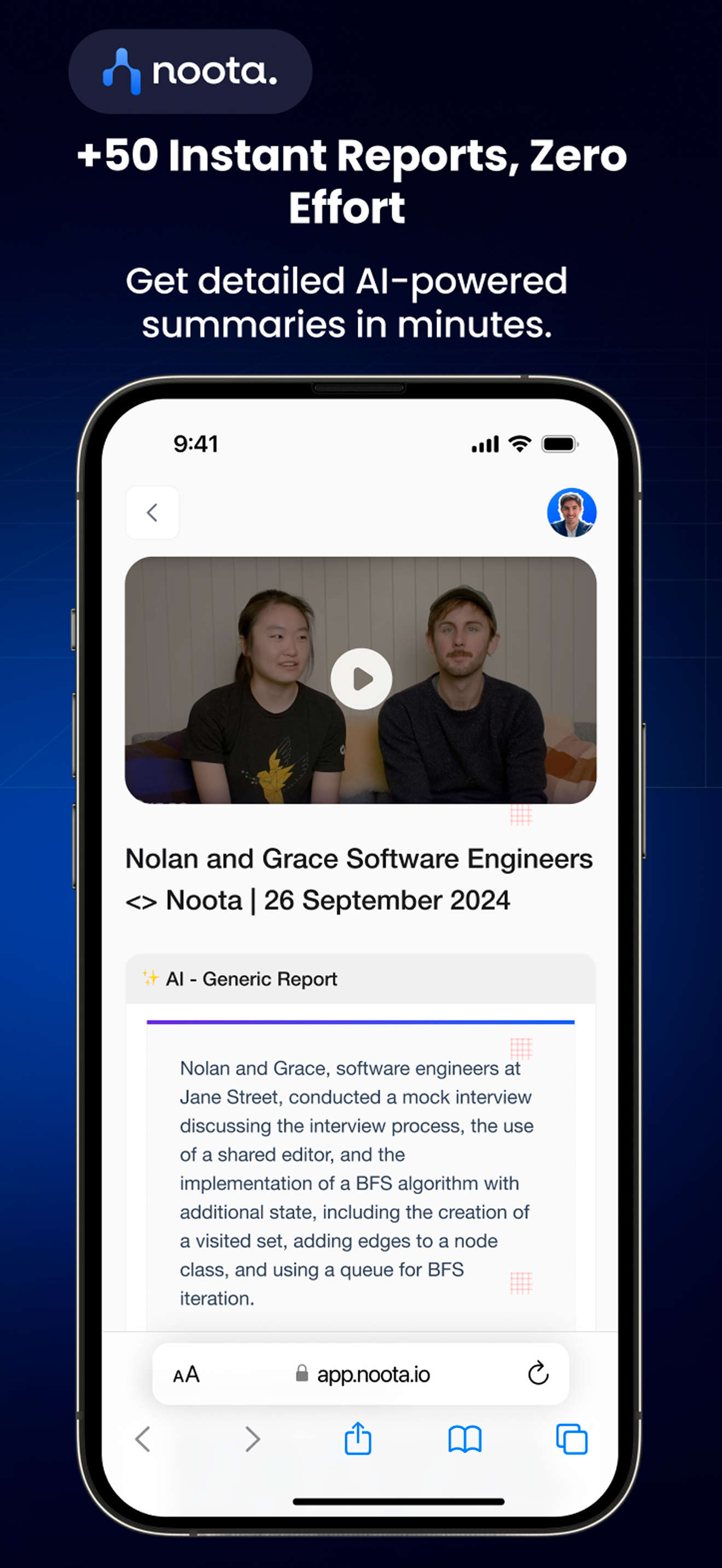
Si estás cansado de hacer malabares con grabadoras de pantalla, aplicaciones de grabación de llamadas y herramientas de transcripción, Noota ofrece un camino más sencillo. Noota es un asistente de reuniones basado en inteligencia artificial creado para capturar tus conversaciones y convertirlas en información estructurada y con capacidad de búsqueda.
- Es automáticamente graba llamadas de voz con una aplicación móvil dedicada y un servicio VOIP
- A medida que ocurren las conversaciones, Noota los transcribe en tiempo real, capturando cada palabra.
- Posteriormente, ofrece un resumen personalizado con conclusiones, decisiones y elementos de acción clave. Sin pelusa.
- Puedes buscar grabaciones y transcripciones anteriores al instante: no vuelva a buscar en las carpetas.
- Se integra con las herramientas que ya utiliza (CRM, ATS, aplicaciones de productividad) para que los datos de sus reuniones fluyan hacia su flujo de trabajo.
¿Quieres grabar tus llamadas de Whatsapp fácilmente? Descarga la aplicación Noota gratis ahora: Android o IOS.
Haga el trabajo para cualquier reunión
Transcripción de reuniones, notas personalizadas con IA, integración de CRM/ATS y más
Related articles

Olvídate de tomar notas y
prueba Noota ahora
FAQ
En el primer caso, puedes activar directamente la grabación en cuanto te unas a una videoconferencia.
En el segundo caso, puedes añadir un bot a tu videoconferencia, que grabará todo.
Noota también te permite traducir tus archivos a más de 30 idiomas.

.svg)
.svg)
.webp)

.png)


.svg)
